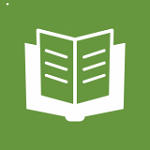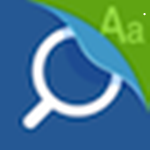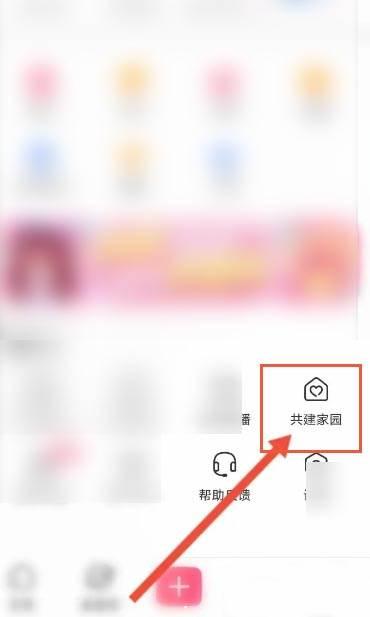GoldenDict是一款查词神器,支持在线翻译、屏幕取词等操作,软件完全免费,纯净无广告,支持Windos、Mac、Linux平台,使用WebKit作为渲染核心,格式化、颜色、图像、链接等支持一应俱全。还能够添加维基百科引擎,软件操作十分简单,无需网络即可直接使用,你的各种日常查词所需提供便利,欢迎到快盘免费下载。
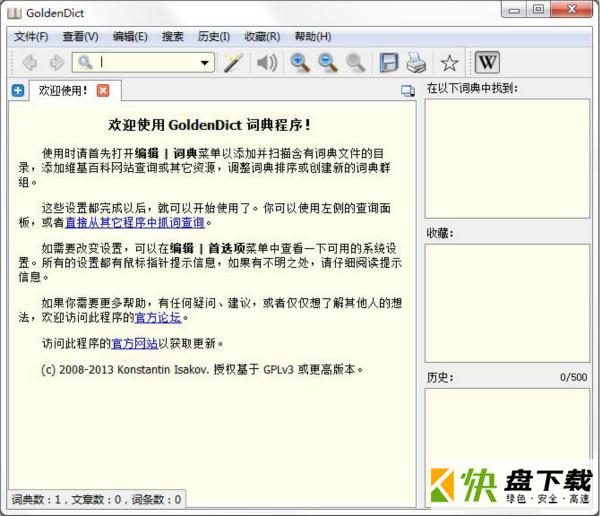
goldendict词典软件特色
1、能够运行任意的外部程序来播放音频或生成内容(文本到语音、手册页等)(使用最新的Git版本)
2、基于拼写的词法系统,用于词干提取和拼写建议。
3、支持多种字典文件格式,即:
4、标签浏览在一个现代的Qt 4接口。
5、扫描弹出功能。将弹出一个小窗口,其中显示从另一个应用程序中选择的单词的翻译。
6、星际译王.ifo / .dict. / .idx /。syn字典
7、dsl源文件,以及缩写。文件可以选择压缩与口述压缩。字典资源可以打包到一个.zip文件中。
8、能够使用任何网站作为字典通过模板化的Url模式。
9、ABBYY Lingvo .lsa/.dat音频档案。它们可以单独建立索引,也可以从.dsl文件中引用。
10、使用WebKit的准确文章的表现,完成所有的格式,颜色,图像和链接。
11、dicd .index/.dict(.dz)字典文件
12、能够索引任意目录与音频文件发音查找。
13、支持查找和收听来自forvo.com的发音
14、自由软件:GNU GPLv3+许可。
15、完整的Uni code大小写,变音符号,标点符号和空白折叠。这意味着输入单词没有任何口音的能力,正确的情况下,标点符号或空格(例如输入“Grussen”将产生“gru?en”在德国字典)。
16、支持Wikipedia、Wiktionary或任何其他基于mediawiki的站点执行查找。
17、支持全局热键。您可以在任何地方生成程序窗口,或者直接从剪贴板翻译一个单词。
18、跨平台:Linux/X11和Windows +可移植到其他人。
19、巴比伦。bgl文件,完整的图像和资源
goldendict词典软件功能
1、【Babylon渲染示例】Babylon(。BGL)字典中的一个定义,意在说明巴比伦字典的翻译质量。
2、【链接字典】这里混合使用离线字典和在线字典。该定义首先从当地的Babylon(。BGL)字典中显示,然后从在线的维基文库中显示。
3、【说话的字典】一些字典可以语音。点击图标使其可以输出发音。图中即是一个例子,以弹出的模式显示。
4、【Lingvo白色风格】从版本0.9.0开始,它就获得了可选的类似Lingvo的显示样式。它适合习惯Lingvo和所有其他想要白色风格的人。
5、【使用维基文库】人们往往忽略了维基文库计划。虽然有些可能是混乱的,但整体还是感觉相当不错。
6、【扫描弹出窗口】这显示程序在弹出窗口中从web浏览器翻译选定的词。
7、【Lingvo图片的例子】这篇文章中的表格其实就是一张图片。原来的Lingvo程序不能在原地显示,但是它可以,这要归功于WebKit。
8、【Forvo支持】在该程序的最新版本中,您可以查看并收听forvo.com的在线发音。这些都是由来自世界各地的真人以多种语言记录下来的。
goldendict词典使用方法
首先我们需要将它的素材库导入进来。单击编辑——辞典——选择添加,把素材库的文件夹添加进去即可。
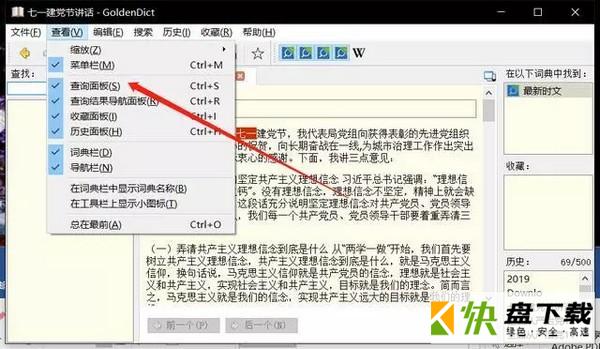
然后我们在查看里面勾选上查询面板,这样在左侧我们就可以方便的进行关键字和一些标签的检索了。自带的数据库含有好词妙句,提纲脉络,最新时文计划总结。
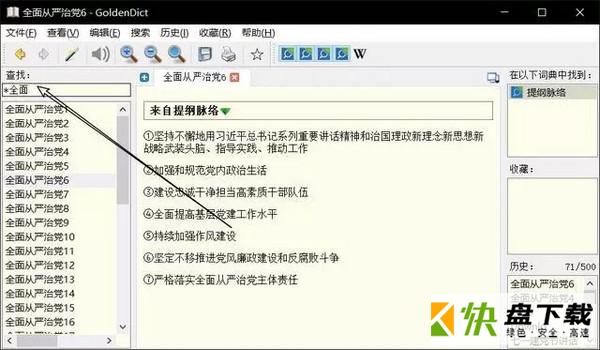
在输入关键字前,先打一个*号即可开启模糊搜索。依次打开搜索——全文搜索,勾选通配符,既可以实现跨库的全文搜索。
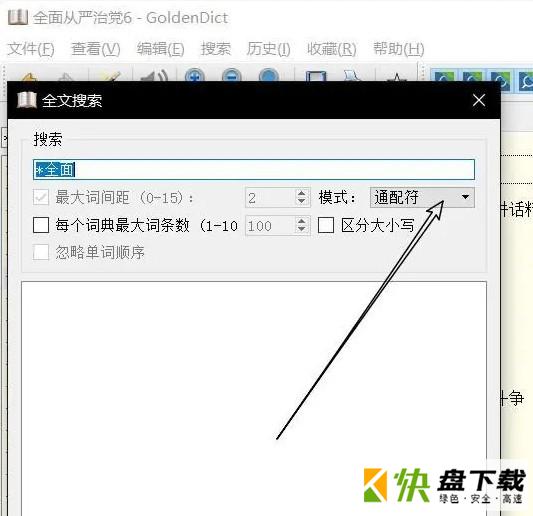
而且它还支持屏幕取词功能。在历史下面有一个导入的入口,这样你就可以把一些其他行业的文秘资料导入进来,将它变成自己的一个写作数据库。非常适合一些文案,文秘之类的文字工作者使用。
GoldenDict词典使用说明
一、管理字典
字典添加对话框可以通过菜单"编辑"->"字典"或通过热键F3调用。它包含几个标签。
1、"文件"选项卡
在这里你可以添加本地字典。它需要通过"添加"按钮设置字典文件夹,如果此文件夹包含一些字典更多的文件夹,设置"递归"复选框。GoldenDict将扫描这些文件夹(通过按"现在重新扫描","应用"或"确定"按钮),并添加到词典列表中找到的字典。"重新扫描"按钮开始强制扫描列表中的所有文件夹。当GoldenDict工作时,有些字典被添加到这些文件夹是必要的。仅当文件夹列表已更改时,"应用"和"确定"按钮才会开始重新扫描。
2、"音频"选项卡
在这里你可以添加声音文件在不同的文件夹。要添加这样的文件夹,需要通过"添加"按钮设置文件夹。在"名称"列中,您可以设置将该文件夹添加到字典列表的名称。在"图标"列中,您可以为此声音文件集设置自定义图标文件。如果你添加没有路径的图标文件名,GoldenDict会在配置文件夹中搜索这个文件。
3、"构词法"选项卡
在这里你可以打开或关闭词典构词法。Hunspell格式的字典(.aff和.dic)应该放入到GoldenDict文件夹的"content/morphology"子文件夹中。GoldenDict扫描此文件夹并创建可用字典的列表。打开字典只需在相应的列中设置标记。
4、"维基百科"选项卡
在这里你可以添加使用Wiki引擎的网站。要添加这样的网站,你应该设置网址,名称为字典列表,并在"启用"列中设置标记。在"图标"列中,您可以为此网站设置自定义图标。如果你添加没有路径的图标文件名,GoldenDict会在配置文件夹中搜索这个文件。
5、"网站"选项卡
在这里你可以添加任何允许在url中设置目标词的网站。要添加这样的网站,你应该设置与目标词模板的网址,字典列表的名称,并在"启用"列中设置标记。在"图标"列中,您可以为此网站设置自定义图标。如果你添加没有路径的图标文件名,GoldenDict会在配置文件夹中搜索这个文件。"作为链接"栏目定义文章插入常见页面的方法。如果这个选项被设置,文章将被作为链接插入到标签中。如果文章没有在这种模式下加载,请关闭此选项,然后将文章作为html代码插入。
6、"词典服务器"选项卡
在这里您可以添加使用词典协议的服务器。要添加这样的服务器,您应该在"启用"列中设置它的URL、字典列表名称、服务器基础列表、搜索策略列表和设置标记。如果基地清单是空的,GoldenDict将使用所有服务器基地。如果搜索策略列表为空,则GoldenDict将使用"前缀"策略(比较单词的第一部分)。
在"图标"列中,您可以为每个服务器设置自定义图标。如果你添加没有路径的图标文件名,GoldenDict会在配置文件夹中搜索这个文件。